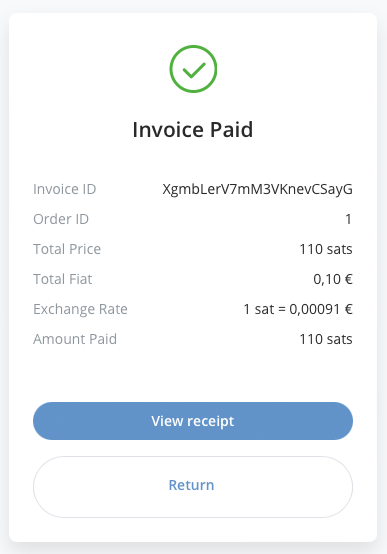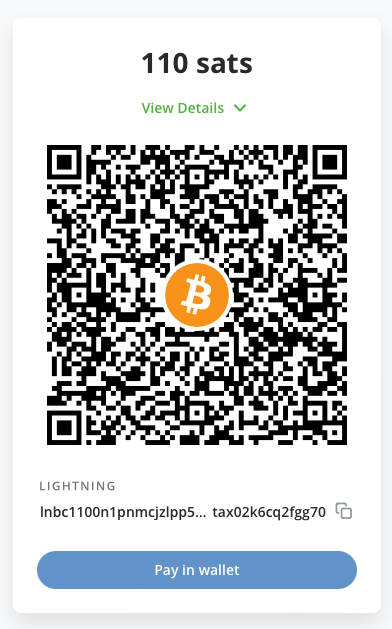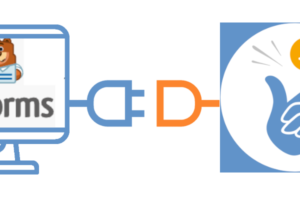Guida all’installazione di Coinsnap for WPForms
Se utilizzi WPForms, integrare i pagamenti Bitcoin-Lightning è semplicissimo con il plugin Coinsnap for WPForms.
Basta installare il plugin, collegarlo al tuo account Coinsnap e i tuoi clienti potranno pagare con Bitcoin e Lightning.
Tutte le transazioni Bitcoin in entrata vengono immediatamente inoltrate al tuo portafoglio Lightning e accreditate.
- Coinsnap per WPForms – Negozio demo: https://wpforms.coinsnap.org/
- Articolo del blog: https://coinsnap.io/coinsnap-for-wpforms/
- WordPress: https://wordpress.org/plugins/coinsnap-for-wpforms/
- GitHub: https://github.com/Coinsnap/Coinsnap-for-wpforms/
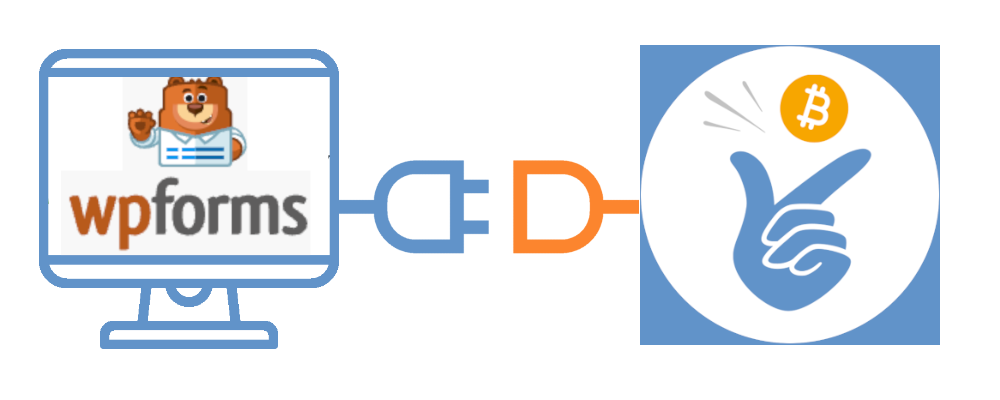

Puoi trovare facilmente il plugin Coinsnap for WPForms alla voce Plugin / Aggiungi plugin [1] se inserisci “Coinsnap for WPForms” nel campo di ricerca [2]. Poi clicca semplicemente su Installa ora nel plugin Coinsnap for WPForms [3] e WordPress lo installerà per te. Dovrai poi attivare il plugin cliccando su Attiva.
Nella fase successiva dovrai collegare il plugin al tuo conto Coinsnap e al tuo portafoglio Bitcoin-Lightning e potrai iniziare a vendere, ricevere donazioni e far pagare i download direttamente dai tuoi moduli! Ti mostreremo come fare poco più avanti.
Registra il tuo account Coinsnap o prova subito il plugin nel nostro negozio demo:
Installa il plugin Coinsnap for WPForms
dalla directory di WordPress
Con il plugin per i pagamenti Coinsnap for WPForms, Coinsnap offre la possibilità di integrare i pagamenti in Bitcoin in modo semplice e veloce in qualsiasi modulo del tuo sito web WordPress.
Puoi scaricare il plugin direttamente dal Marketplace di WordPress o installarlo direttamente dalla tua installazione di WordPress.
Se hai già installato WPForms, accedi al tuo account WordPress.
(1) Richiama il backend di WordPress e vai su Plugin > Aggiungi nuovo.


(2) Inserisci “Coinsnap for WPForms” nella barra di ricerca e clicca su “Installa”.
Quindi attiva il plugin (3).
Il plugin Coinsnap for WPForms è stato installato con successo. Ora devi aggiornare WPForms a WPForms Pro. Una volta fatto, puoi iniziare a configurare le impostazioni di Coinsnap for WPForms nelle impostazioni di WPForms.
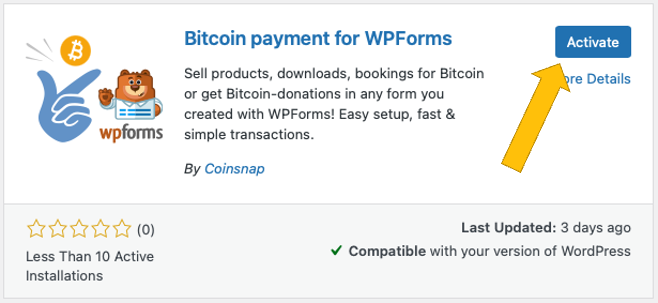
Connetti il conto Coinsnap con il plugin WPForms
Impostazioni di WPForms Coinsnap
Dopo aver installato e attivato il plugin Coinsnap for WPForms, devi configurare le impostazioni di Coinsnap.
Vai su WPForms / Tutti i moduli [1] nella barra laterale nera a sinistra. Scegli quindi il modulo in cui vuoi implementare il pagamento Bitcoin-Lightning e clicca su modifica [2].
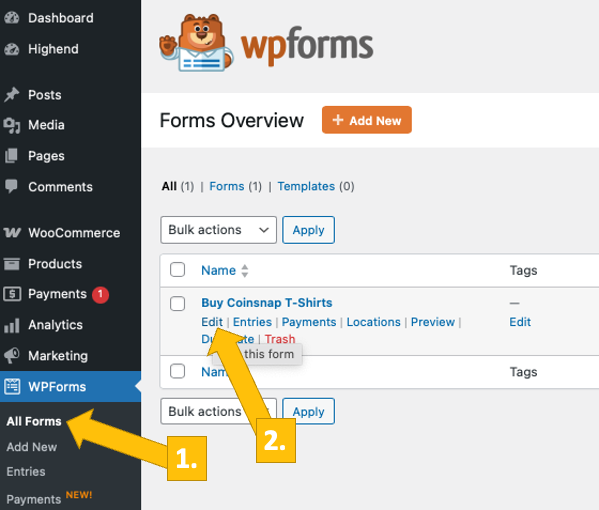
Nello spazio di modifica del modulo WPForms scelto, apri la scheda Pagamenti [1] in basso a sinistra, quindi seleziona Coinsnap nel campo blu [2]. Ora puoi configurare il plugin e collegarlo al tuo account Coinsnap (vedi sotto per sapere come trovare il tuo Store ID e la chiave APO).
Ora configura il pagamento Coinsnap nel tuo modulo:
Abilita il pagamento con Bitcoin-Lightning selezionando la casella [3].
Inserisci il tuo ID negozio Coinsnap [4]
Inserisci la tua chiave API Coinsnap [5]
Non dimenticare di cliccare sul pulsante arancione “salva” in alto a destra sopra le impostazioni!
Nel prossimo paragrafo ti mostreremo come trovare il tuo Coinsnap Store ID e la tua Coinsnap API Key:
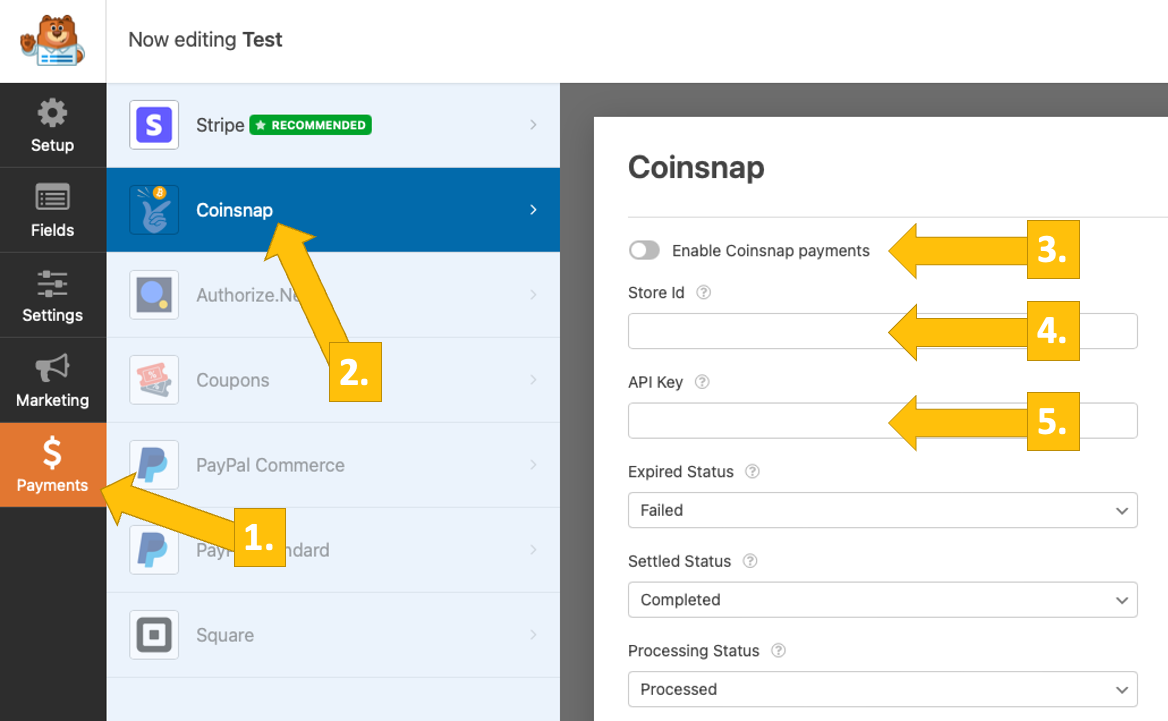
Impostazioni del negozio Coinsnap
Nel backend di Coinsnap, vai alla voce di menu Impostazioni, quindi clicca su Negozio nel campo blu. Qui troverai il Coinsnap Store ID [1] e la Coinsnap API Key [2]. Copiali uno dopo l’altro nei campi corrispondenti delle impostazioni di Coinsnap (vedi sopra). Clicca quindi sul pulsante Salva modifiche in fondo alla pagina per applicare e salvare le impostazioni.
Una volta inseriti e salvati i dati Coinsnap nelle impostazioni di WPForms Coinsnap, sei pronto a ricevere le transazioni di Bitcoin dal portafoglio dei tuoi clienti al tuo portafoglio. Ora manca solo un ultimo passo e potrai vendere in Bitcoin!

Connetti il tuo server BTCPay con il plugin Coinsnap per WPForms
Impostazioni del server BTCPay di Coinsnap per WPForms
Dopo aver installato e attivato il plugin Coinsnap for WPForms, devi configurare le impostazioni di Coinsnap.
Vai su WPForms nella barra laterale sinistra, clicca su Tutti i moduli [1] e scegli il modulo per il quale vuoi abilitare il pagamento in Bitcoin(modifica) [2].
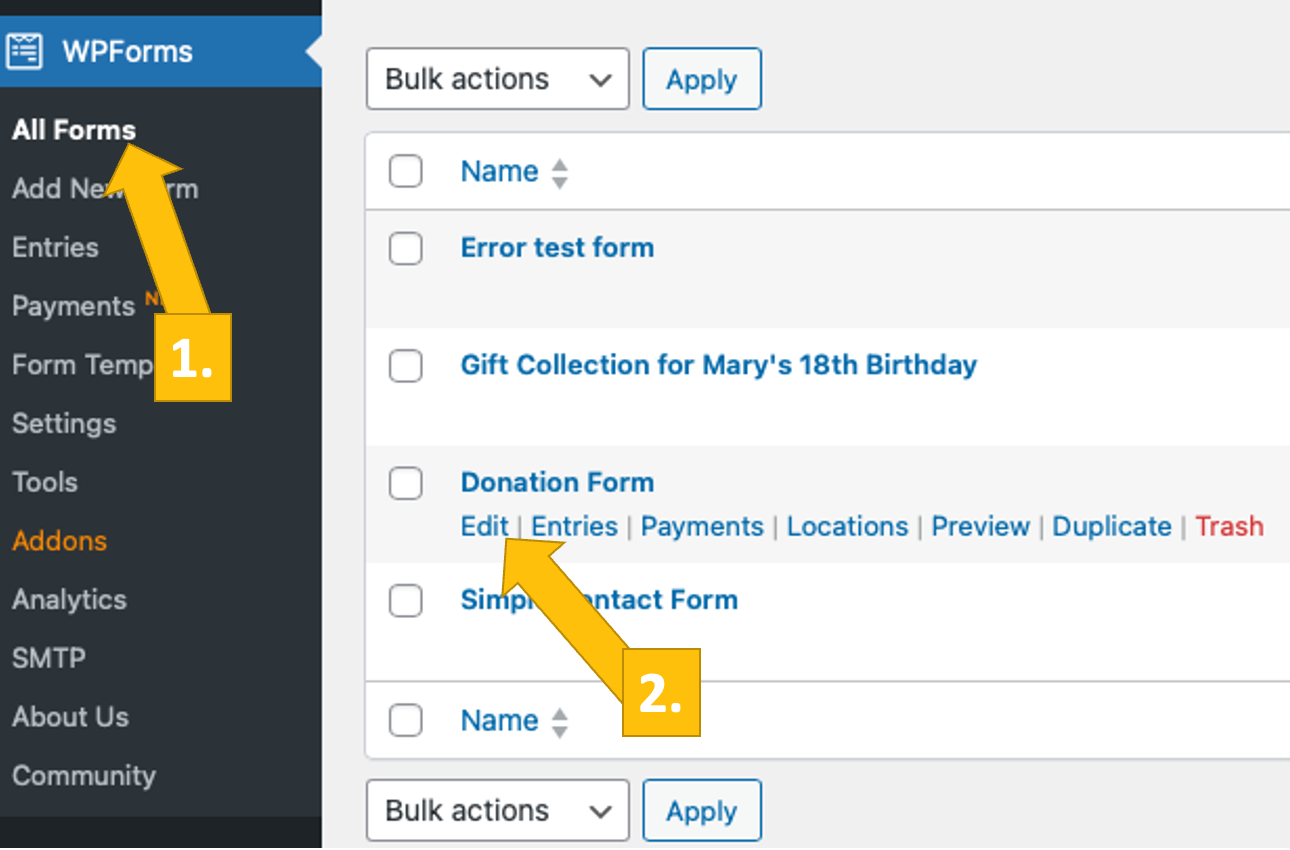
Nel tuo modulo, vai su Pagamenti [1], poi clicca su Coinsnap [2] e scegli il Server BTCPay [3]. Ora accedi al tuo server BTCPay, torna a WPForm e clicca su Genera chiave API [4].
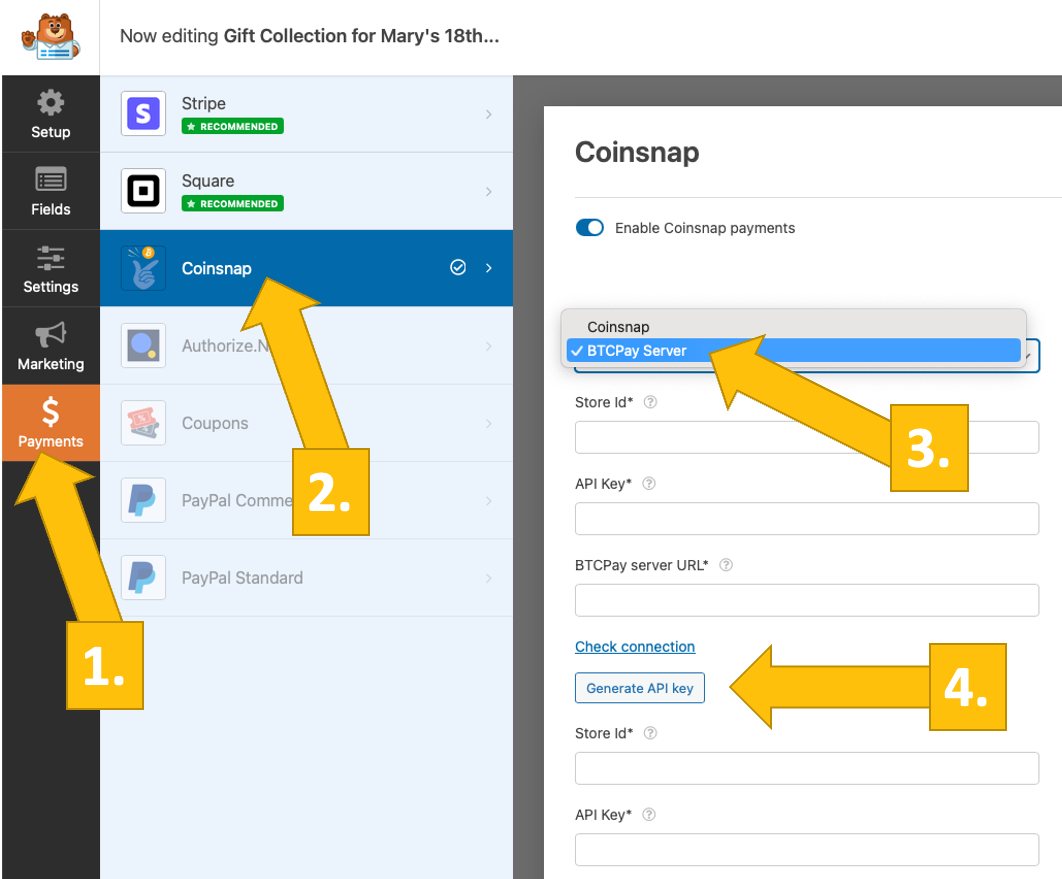
Verrai quindi indirizzato al tuo Server BTCPay.
Scegli il tuo Negozio [1], quindi clicca su continua [2].

Verrai quindi indirizzato a questa schermata. Inserisci il nome del tuo negozio nella parte superiore [1] e poi clicca su autorizza app [2].

Il tuo server BTCPay è ora connesso con successo al tuo plugin WPForms, tramite il plugin Coinsnap for WPForms!
(Verrà visualizzato un messaggio di successo (in verde)).

Prova il pagamento in un modulo WPForms
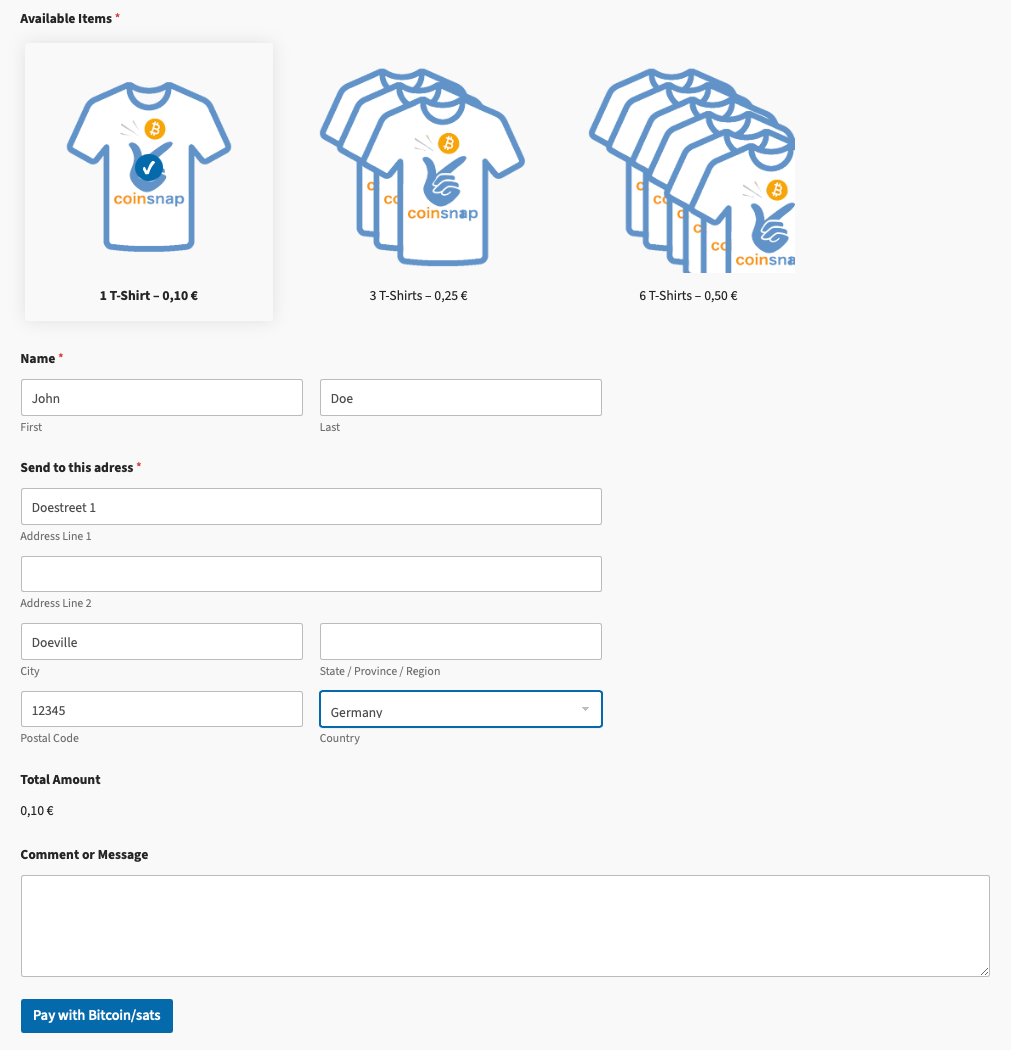
Dopo aver effettuato tutte le impostazioni, è necessario effettuare una transazione di prova.
Compila il modulo WPForms che hai appena creato e clicca sul pulsante blu per avviare il processo di pagamento in Bitcoin.
Ora verrai reindirizzato alla pagina di pagamento in Bitcoin per completare l’acquisto.
La pagina di pagamento in Bitcoin viene ora visualizzata e offre al pagatore la possibilità di pagare con Bitcoin o Lightning.
Entrambi i metodi sono integrati nel codice QR visualizzato.
L’acquirente deve solo scansionare il codice QR con il suo portafoglio Bitcoin-Lighting e autorizzare il pagamento; il denaro viene trasferito al tuo portafoglio Bitcoin-Lightning (del commerciante)!
Dopo il pagamento, la fattura può essere visualizzata in dettaglio: